Photoshop CC 2021のアップデートに伴いメニューバーの中にプラグインという項目が追加されていました。Adobeのホームページによると、「プラグインの使用が迅速簡単に」なったと記載されています。そこで今回はphotoshop内で無料画像を検索できるプラグインを導入してみたので、その手順を紹介します。
youtubeで動画解説
有名な無料素材サイト
高品質な画像素材を揃えている海外のサイトで有名なのが「pixbay(ピクサベイ)」や「unsplash(アンスプラッシュ)」があります。特にpixbayは日本語の検索にも精度高く検索できるのがありがたいサイトです。
またこれらの無料素材サイトを横断的に検索することができるサイトとして「O-DAN(オーダン)」が有名です。文字通り複数のサイトを横断して検索をかけてくれます。もはや写真素材を探すにはこのO-DANをとりあえず見れば大部分はOKです。
ただ海外のサイトなので人物で日本人を探すとなると、中々適した画像は探しにくいかもしれません。無料で日本人素材が豊富なサイトとしては、「パクタソ」や「写真AC」が有名です。
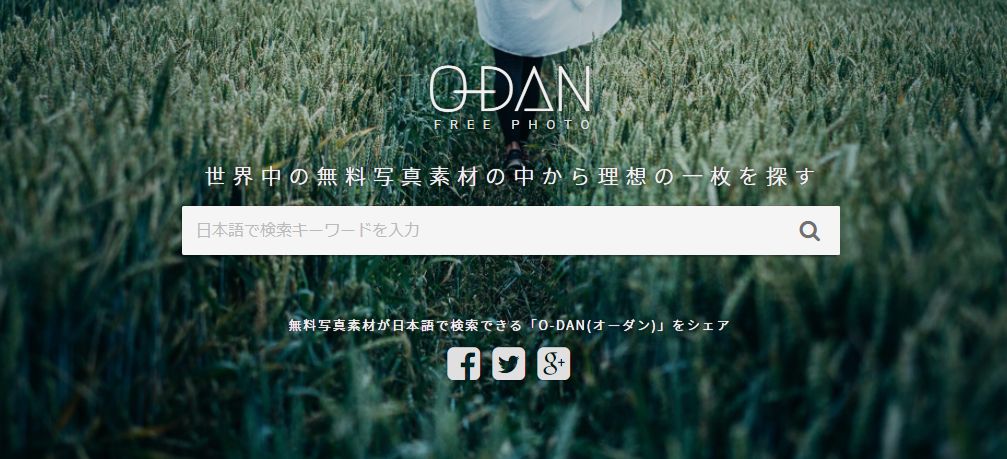
photoshopで無料素材サイトを検索できるプラグインを導入
前置きが長くなりましたが、素材を入手するには、ブラウザから当該サイトを訪問するのが通常の流れです。
ただこれらの無料素材サイトの検索をphotoshop内で行えるというプラグインがあります。(但し少し条件はあります)
それではCC2021のアップデートによって、メニューに追加されたプラグインを見ていきます。Adobeのホームページによると下記のように記載されてます。プラグインを手軽に入手できる機能が追加されたようです。

手順:プラグインの導入
photoshopを開いた一番上にメニューがいくつかあります。その中の一つに「プラグイン」という項目が今回新たに追加されていますのでこちらを選択します。
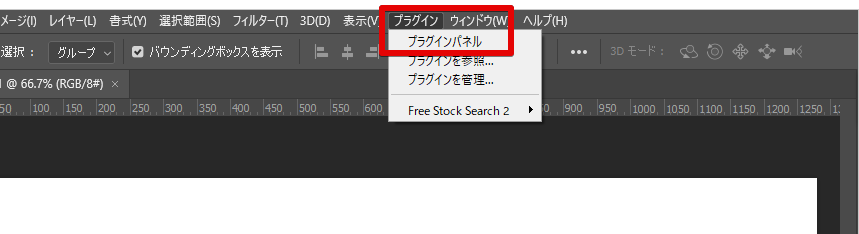
Creative Cloud Desktopが立ち上がるので、左のメニューの「すべてのプラグイン」を選択し、photoshopにチェックをいれます。すると、photoshopに対応したプラグインが一覧で表示されます。
その中に「Free Stock Search2」という項目があるので、このプラグインを取得します。すぐにダウンロードは完了すると思います。
ダウンロードできたらCreative Cloud Desktopの画面は消しておきます。
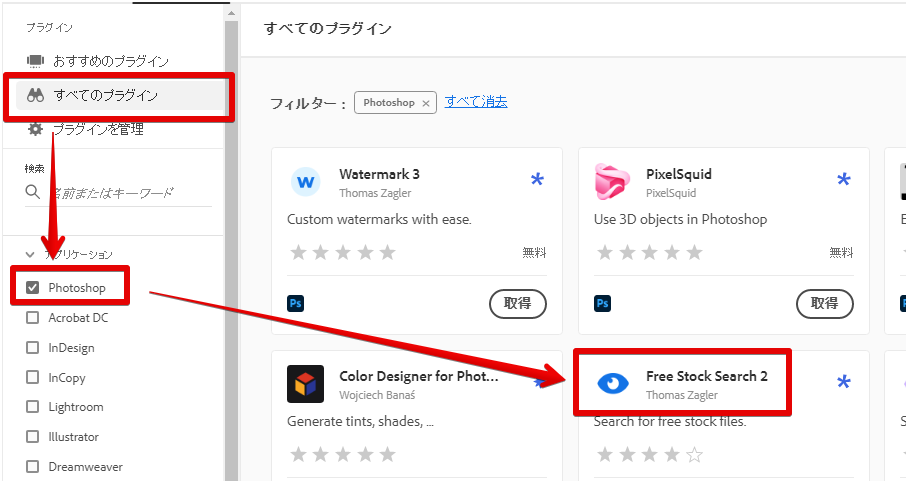
photoshop画面に戻ると、初回はメールアドレスを入力する必要があると思います。入力が完了すれば、検索バーが表示されているのがわかると思います。
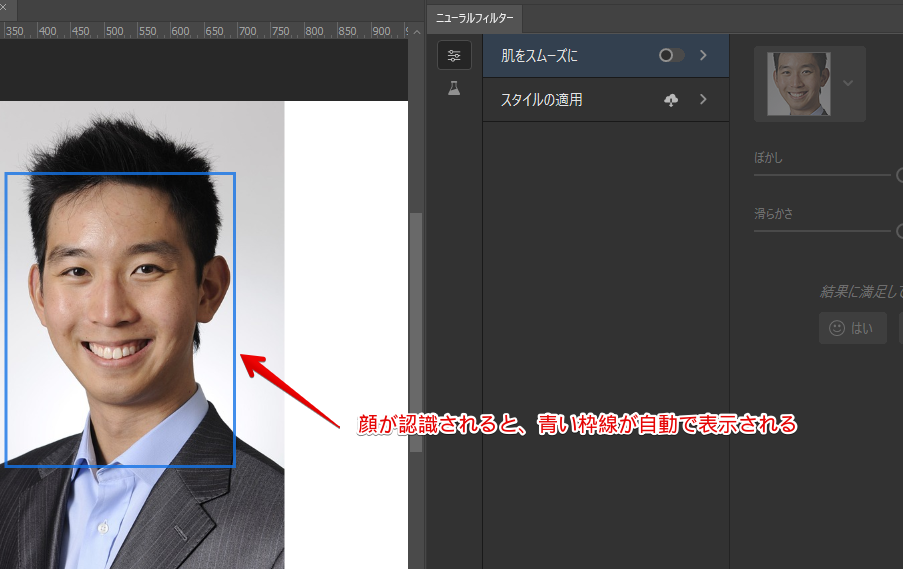
ベータ版フィルターのアイコンをクリックすると、一番上の「スマートポートレイト」のボタンをオンにします。※初回はクラウドのアイコンになっているので、ダウンロードする必要があります。
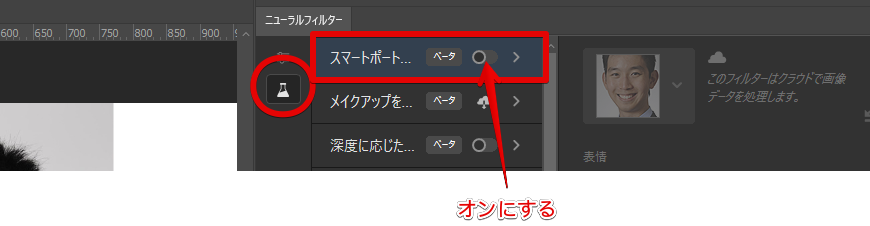
笑顔を減らす
素材写真が笑顔満面ですので、ここでは笑顔を減らす方向に振ってみたいと思います。笑顔にチェックを入れて、ゲージ左に振ることで笑顔を減らすことができました。(右に振ると笑顔にすることができます。)
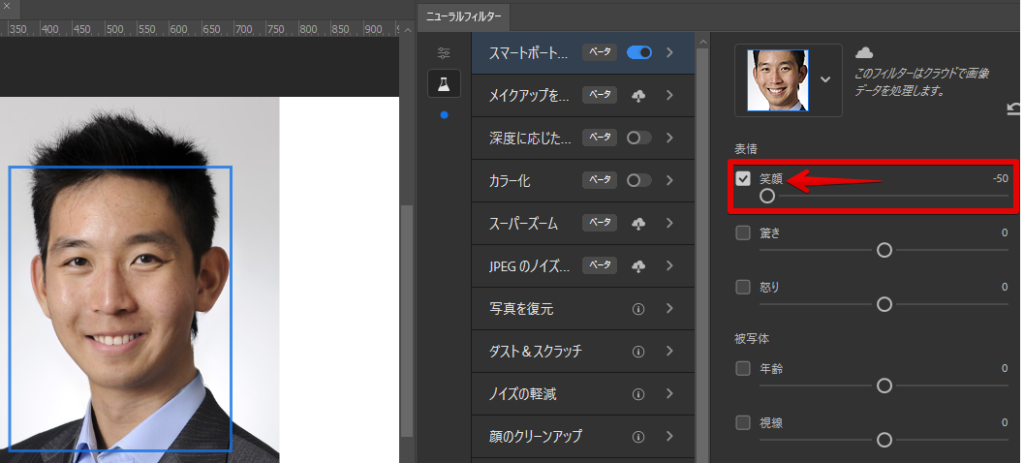
年齢を上げる、視線を変える、髪の量を減らす、顔の向きを変える
ここで一気に変化を付けてみます。年齢、視線、髪の量、顔の向きのゲージを調整します。結果は以下の画像の通りですが、髪の毛の部分などうまく再現しきれませんでした。
ということで、ここからは元画面に戻り、コピースタンプツールなど従来の方法で修正をしていきます。
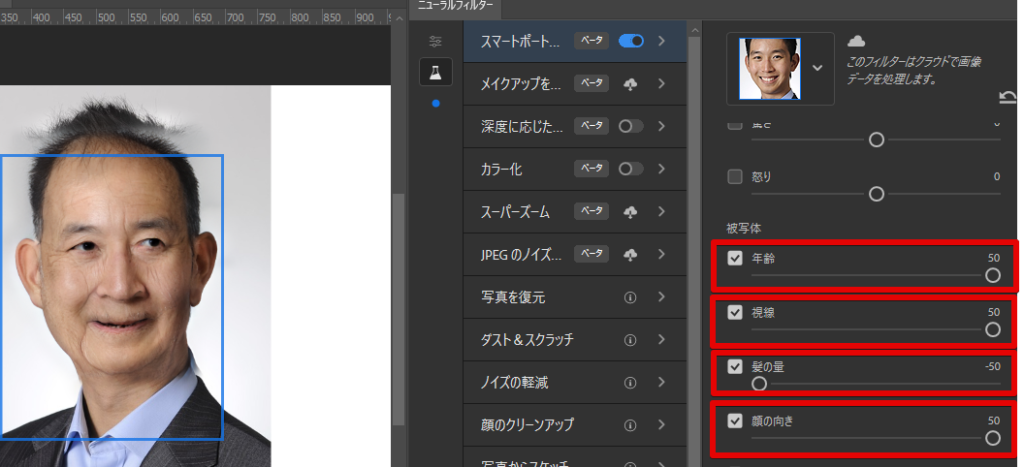

細かい部分をコピースタンプツールで調整していく
元画像と比較するとこのような感じです。完ぺきではないにしてもここまで自動で修正できることに驚きです。(もし普通にレタッチするとしたら膨大な時間とお金がかかるはずです)

髪の毛の部分と首の部分の再現が甘いので、ここでコピースタンプツールを使って数分レタッチすれば自然な仕上がりにすることができました。

絵画でも顔と認識してくれれば修正可能
絵画やイラストでも顔と認識してくれさえすれば、同じように修正することは可能です。
フェルメールの真珠の耳飾りの少女もこんな風に自動で調整してくれます。(一番左が原型で、左から笑顔、驚き、目線の変更をやってみた結果です)

今回はこれで以上になります。引き続きアップグレードによって他にも追加された機能があるので、順次紹介していきたいと思います。



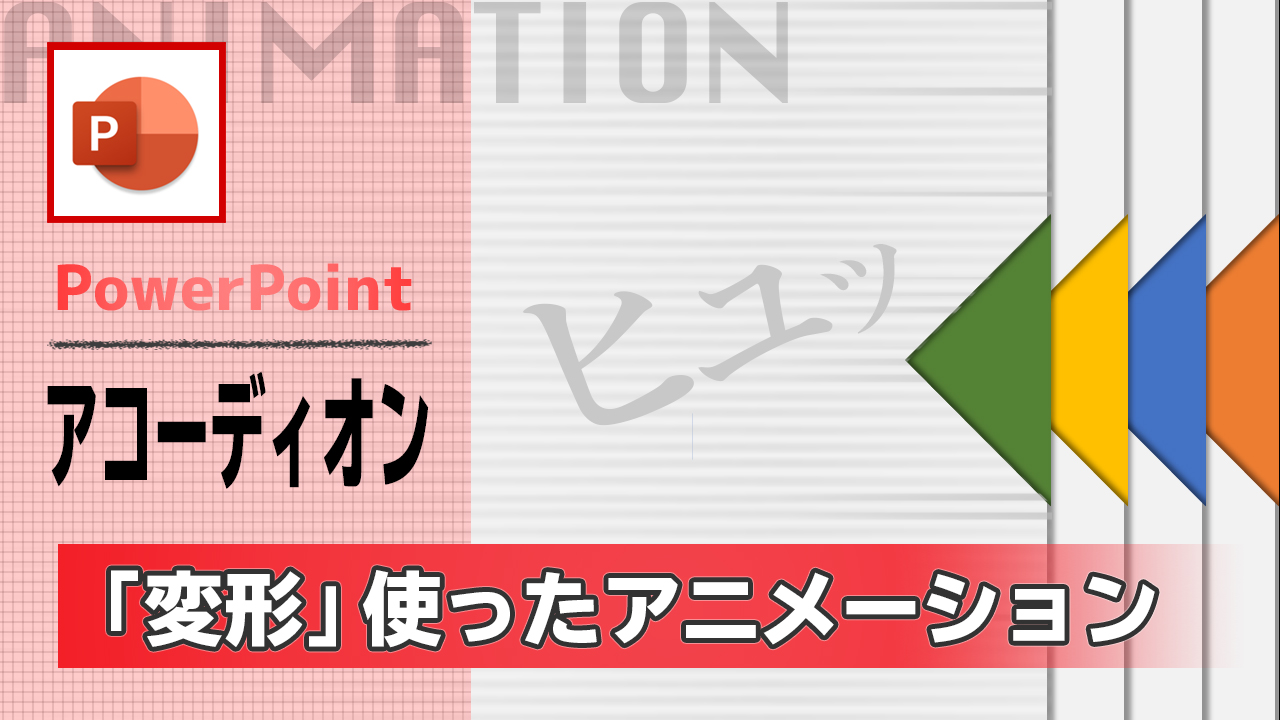

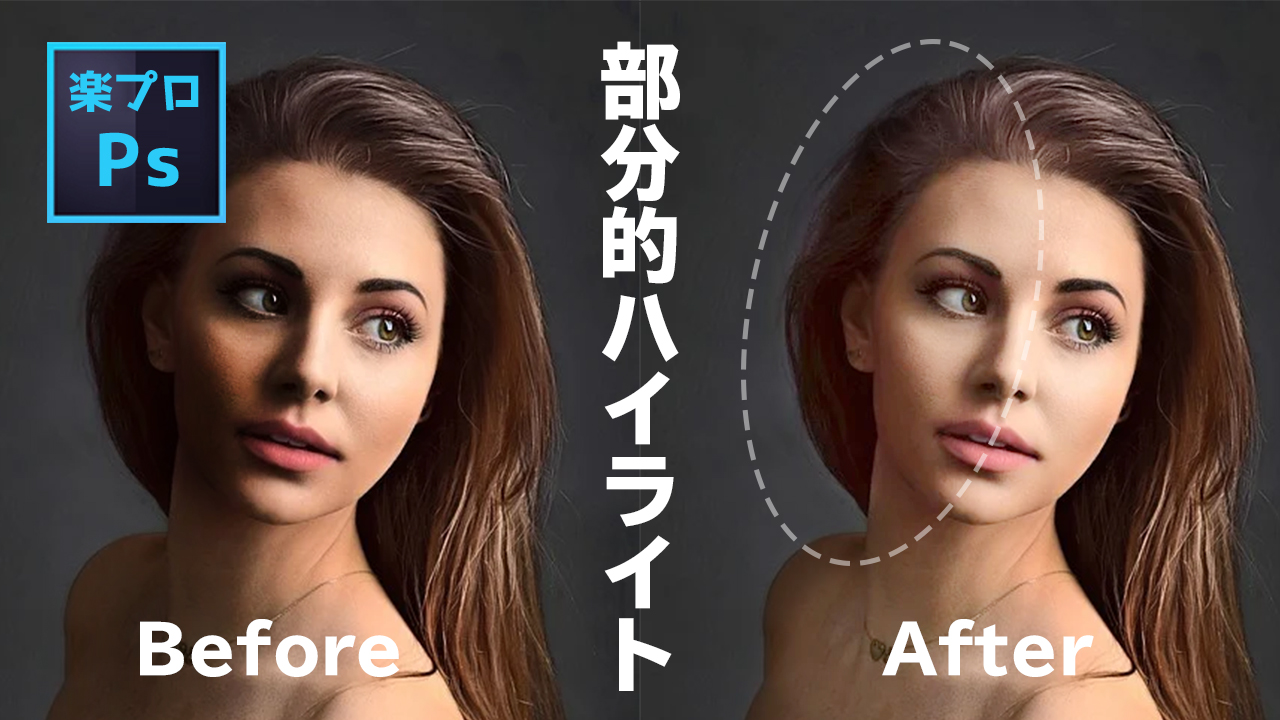
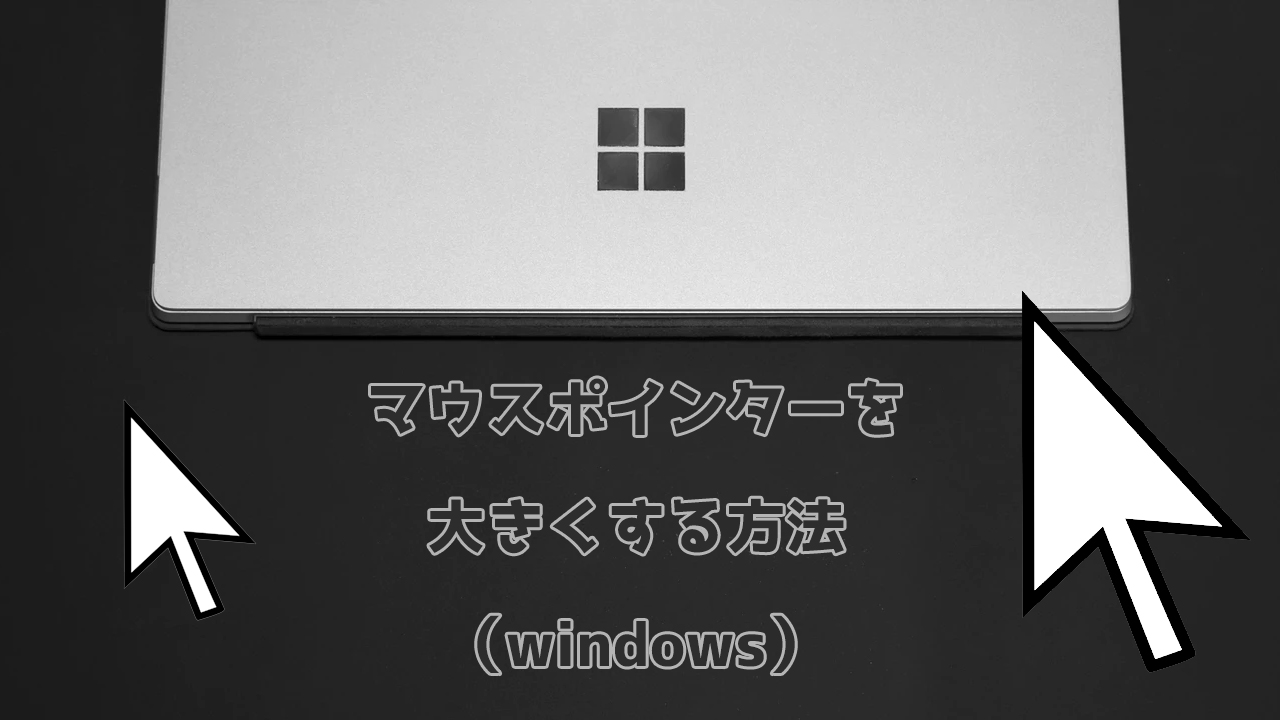



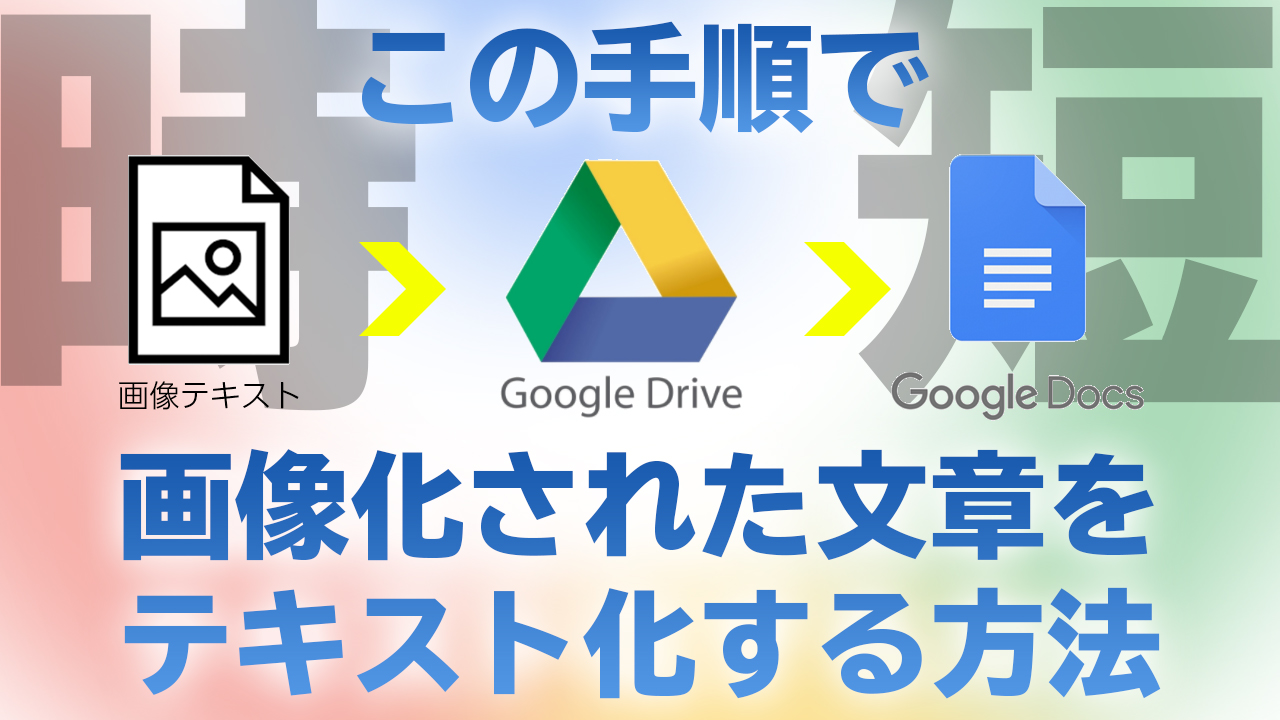

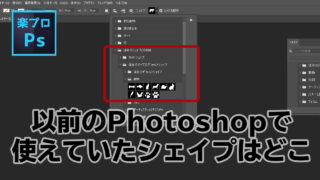

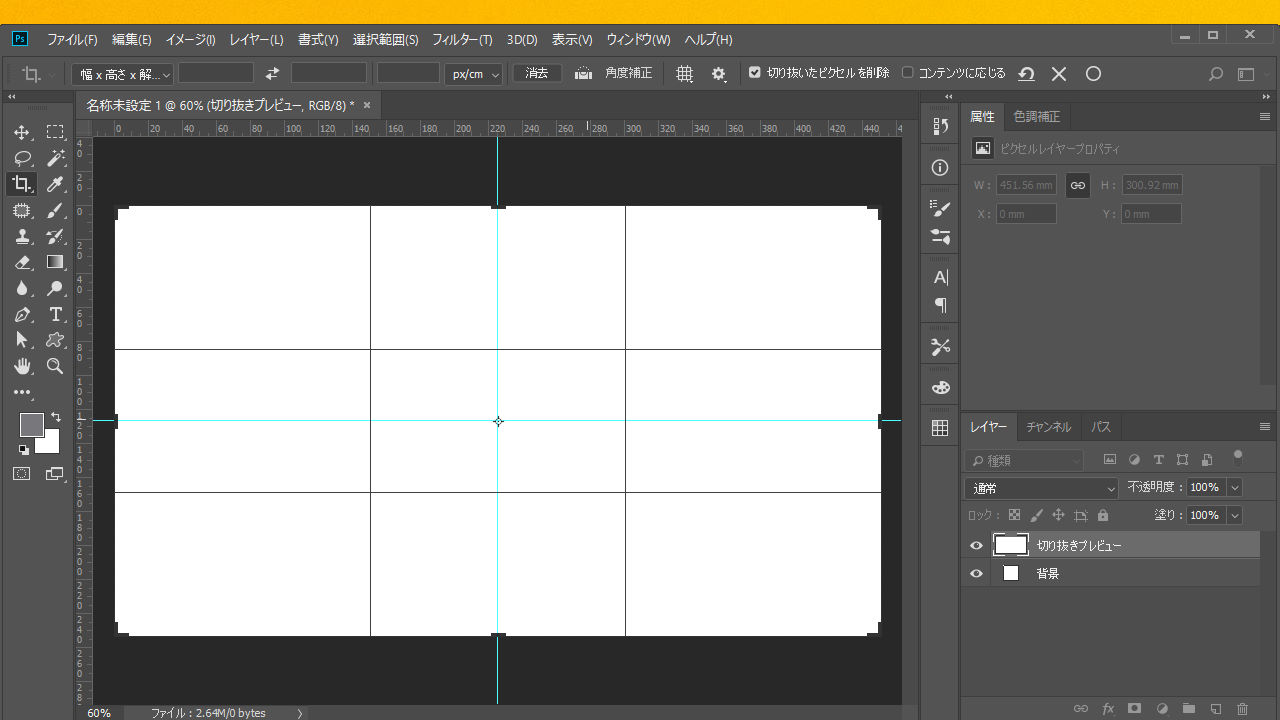

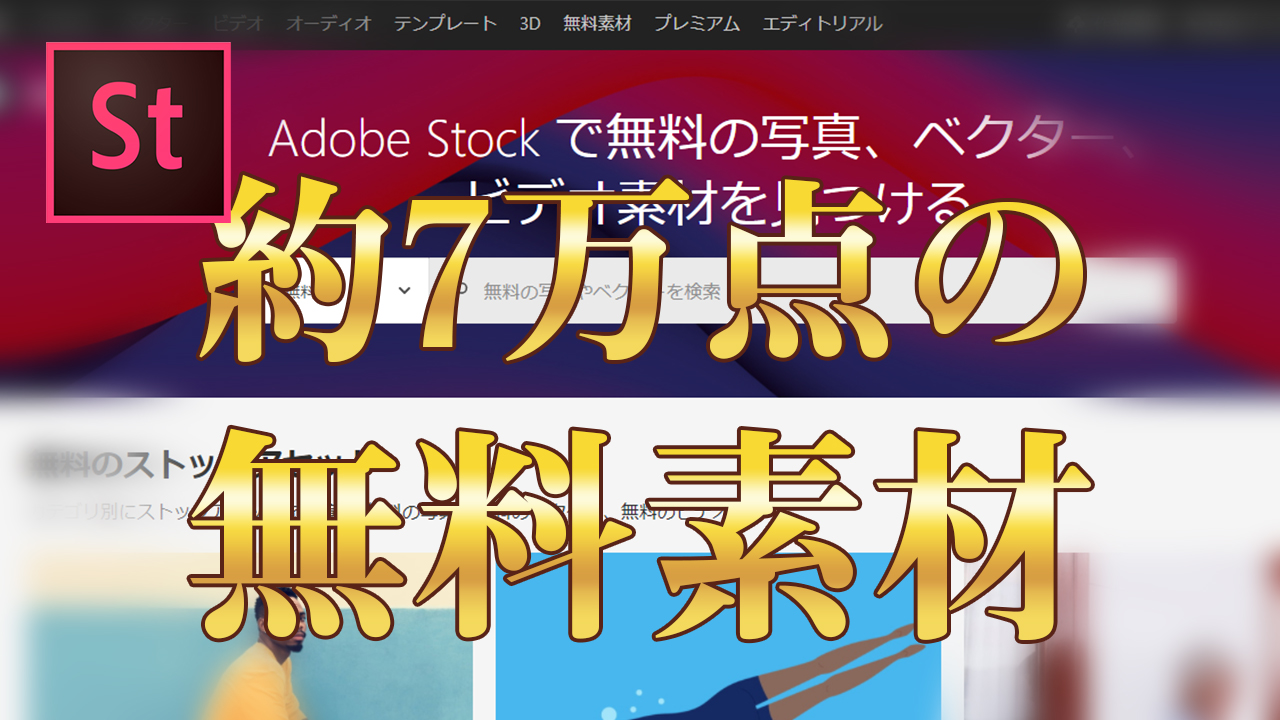
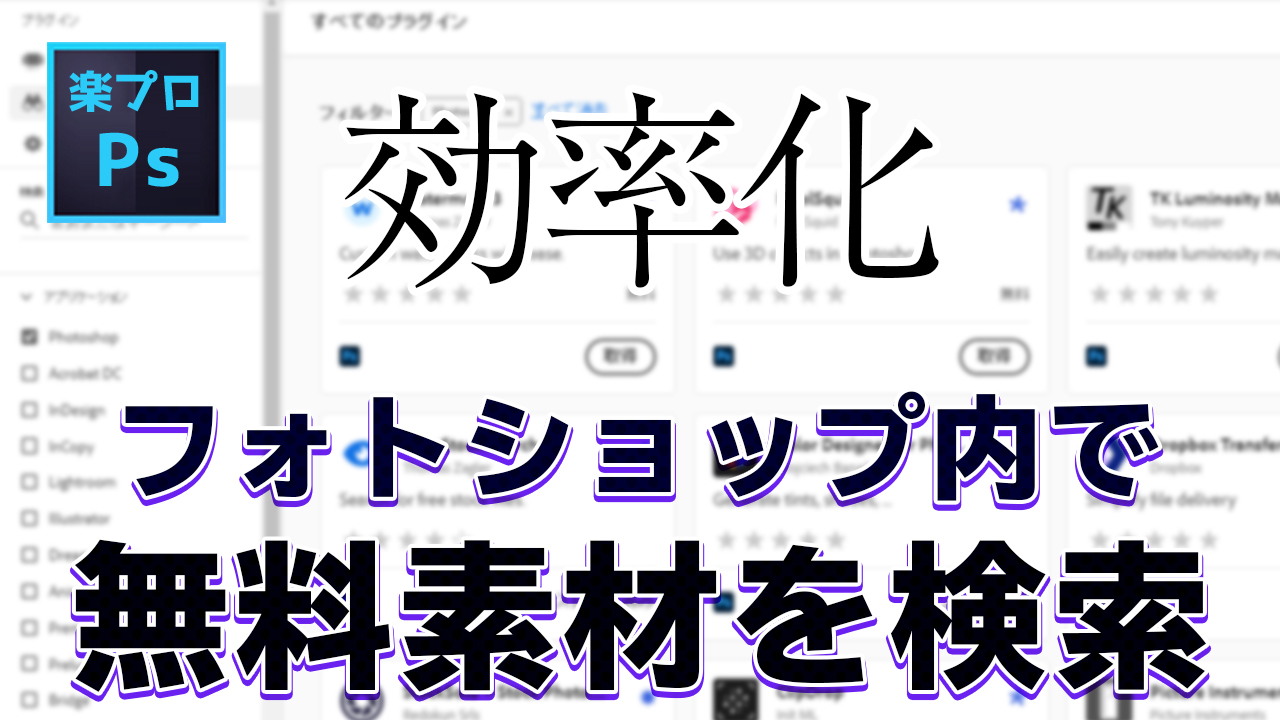


コメント